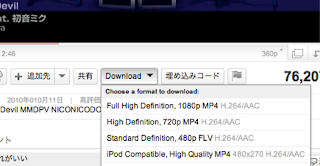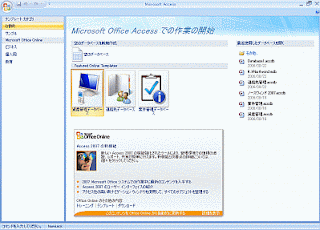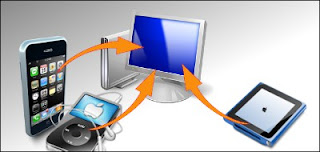新しいデータベースを作成する - Access - Office.com
Microsoft Office Access 2007 の特長として、新しいデータベースの作成プロセスを簡単にするために多数の改善が行われたことが挙げられます。データベースを作成した経験があるユーザーでも、これらの機能による作成プロセスの迅速化には、高い評価を与えることでしょう。
この記事では、Office Access 2007 を起動し、テンプレートを使用して、または独自のテーブル、フォーム、レポート、およびその他のデータベース オブジェクトを作成して、データベースを作成する際の基本的なプロセスを説明します。また、新しいデータベース内に情報を取得するための新しい複数の機能について詳細に説明します。
目的に合ったトピックをクリックしてください
[Microsoft Office Access - 作業の開始] ページ入門
初めて Access を起動したとき、または Access を閉じずにデータベースを閉じた場合、[Microsoft Office Access - 作業の開始] ページが表示されます。
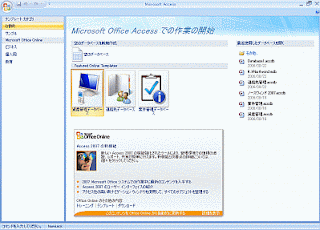
このページが、新しいデータベースを作成したり、既存のデータベースを開いたり、または Microsoft Office Online の特集を表示したりするための開始点となります。
テンプレートを使用してデータベースを作成する
Access にはさまざまなテンプレートが用意されており、これを使用してデータベースの作成プロセスを迅速化できます。テンプレートとは、すぐに使用できるデータベースであり、そこには、特定のタスクを実行するために必要なテーブル、クエリ、フォーム、およびレポートがすべて含まれています。たとえば、問題の追跡、連絡先の管理、または費用の記録などに使用できるテンプレートがあります。一部のテンプレートには、使用方法を示すためにサンプル レコードが含まれています。テンプレート データベースをそのまま使用することも、ニーズに合わせてカスタマイズすることもできます。
ニーズに適合するテンプレートがある場合は、通常、そのテンプレートを使用することが最も速くデータベースを開始できる方法です。ただし、別のプログラムのデータを Access にインポートする場合には、テンプレートを使用せずにデータベースを作成する方がよい場合もあります。テンプレートでは、データ構造が定義済みであるため、既存のデータをテンプレートの構造に合わせるために多くの労力が必要となる場合があります。
- データベースを開いている場合は、
 (Microsoft Office ボタン) をクリックし、[データベースを閉じる] をクリックして、
(Microsoft Office ボタン) をクリックし、[データベースを閉じる] をクリックして、 (Microsoft Office Access - 作業の開始) ページを表示します。
(Microsoft Office Access - 作業の開始) ページを表示します。 - 複数のお勧めのテンプレートが [Microsoft Office Access - 作業の開始] ページの中央に表示され、[テンプレート カテゴリ] ウィンドウのリンクをクリックすると、より多くのテンプレートが利用できるようになります。Office Online Web サイトからその他のテンプレートをダウンロードすることもできます。詳細については、このトピックの次のセクションを参照してください。
- 使用するテンプレートをクリックします。
- [ファイル名] ボックスに、使用しているデータベースのファイル名が表示されます (このファイル名は、必要に応じて変更できます)。ファイル名ボックスの下に表示されているフォルダとは別のフォルダにデータベースを保存するには、
 をクリックして保存先とするフォルダに移動し、[OK] をクリックします。データベースを作成して、Windows SharePoint Services 3.0 サイトにリンクさせることもできます。
をクリックして保存先とするフォルダに移動し、[OK] をクリックします。データベースを作成して、Windows SharePoint Services 3.0 サイトにリンクさせることもできます。 - [作成] (または Office Online のテンプレートの場合は [ダウンロード]) をクリックします。
データベースが作成またはダウンロードされて、開かれます。フォームが表示され、そこでデータの入力を開始することができます。テンプレートにサンプル データが含まれている場合、レコードを削除するには、そのレコード セレクタ (レコードのすぐ左にある淡色表示のボックスまたはバー) をクリックし、次の操作を行います。
[ホーム] タブの [レコード] で [削除] をクリックします。
- データの入力を開始するには、フォーム上の最初の空白セル内をクリックし、入力を開始します。ナビゲーション ウィンドウにより、使用する他のフォームまたはレポートに移動することができます。
Office Online のテンプレートをダウンロードする
[Microsoft Office Access - 作業の開始] ページで目的に合うテンプレートが見つからなかった場合、インターネットに接続していれば、Office Online Web サイトにある非常に多くの選択肢から探すことができます。
- [Microsoft Office Access - 作業の開始] ページの [Office Online のその他の内容] で、[テンプレート] をクリックします。
Office Online のテンプレート ホームページがブラウザ ウィンドウに表示されます。
- Office Online のナビゲーションと検索ツールを使用して、目的に合う Access テンプレートを見つけ、指示に従ってダウンロードします。テンプレートをダウンロードすると、データベース ファイルは、使用しているコンピュータにダウンロードされ、Access の新しいインスタンスで開かれます。多くの場合、テンプレートはデータ入力フォームが開かれるようにデザインされているため、データの入力を直ちに開始することができます。
テンプレートの使用方法の詳細については、「Access 2007 テンプレートの概要」を参照してください。
 ページの先頭へ
ページの先頭へ
テンプレートを使用せずにデータベースを作成する
テンプレートを使用せずに、独自のテーブル、フォーム、レポート、およびその他のデータベース オブジェクトを作成することで、データベースを作成することもできます。ほとんどの場合、次に示す操作のいずれかまたは両方を実行する必要があります。